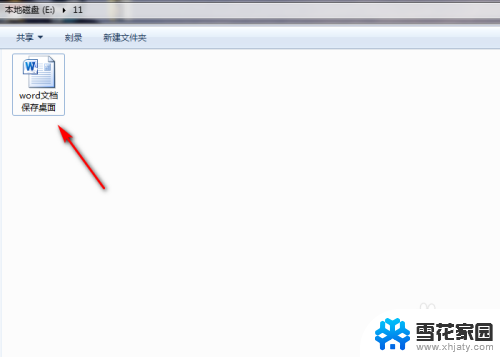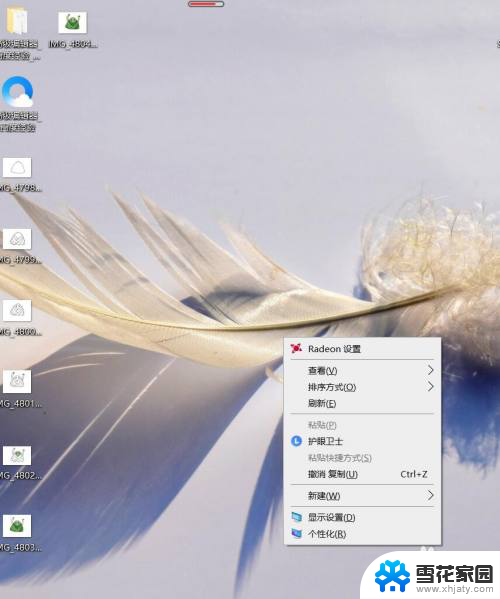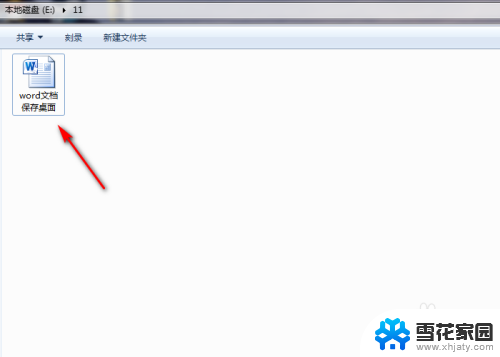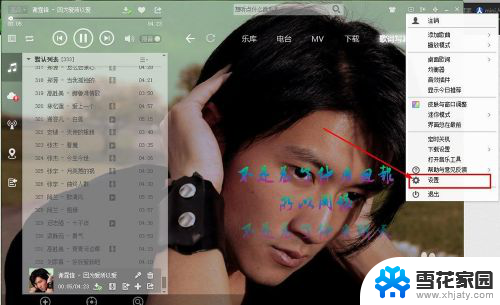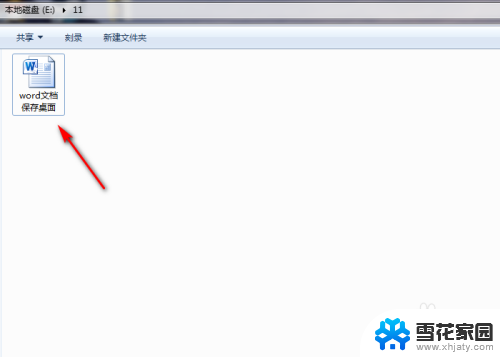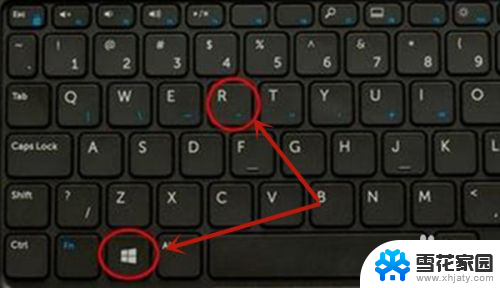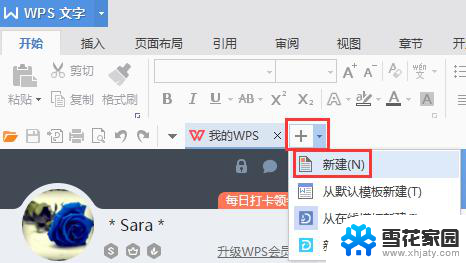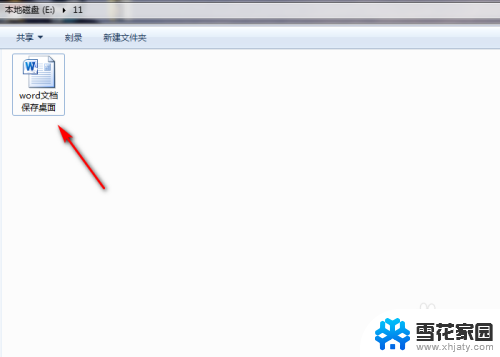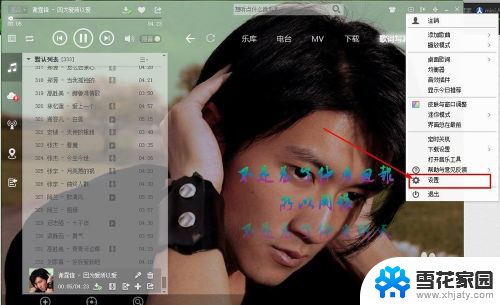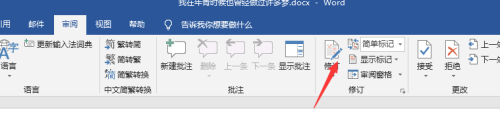电脑word怎么更新 怎样将电脑桌面中的word文档更新至最新版本
更新时间:2024-01-01 12:44:50作者:jiang
随着科技的飞速发展,电脑已经成为了我们生活中不可或缺的一部分,而在我们日常使用电脑的过程中,办公软件Word无疑是最常用的一个。随着时间的推移,Word软件也在不断进行更新和升级,以满足用户对于功能和性能的不断追求。如何将我们电脑桌面中的Word文档更新至最新版本呢?在本文中我们将探索电脑Word如何进行更新的方法,帮助您保持软件的最新状态,以便更好地应对工作和学习的需求。
步骤如下:
1.首先点击电脑桌面中的word文档。

2.然后点击屏幕左上方的office图标。
3.接着点击Word选项。
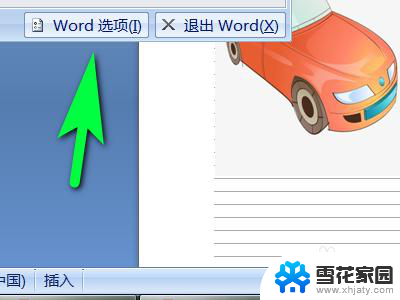
4.然后点击资源。
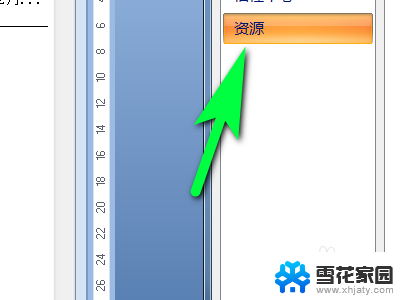
5.接着点击获取更新。
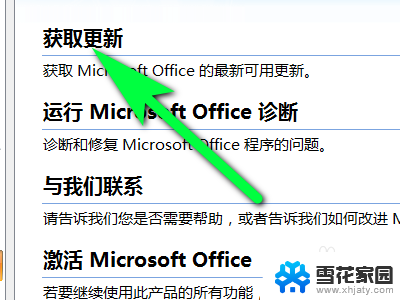
6.最后点击检查更新就可以了。
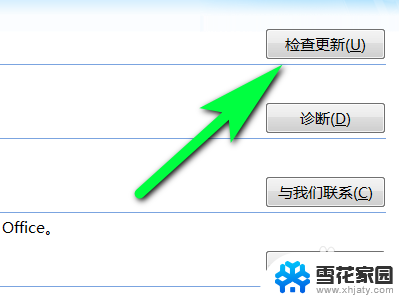
以上就是电脑word如何更新的全部内容,碰到同样情况的朋友们可以参照小编的方法来处理,希望能对大家有所帮助。